La sensation de chute alors que vous êtes à moitié endormi,le sentiment de mort dans le creux de l'estomac, l'impuissance totale, sont toutes les émotions que vous ressentez normalement lorsque vous bricolez de vos propres mains votre cher smartphone. Outre la perte substantielle que vous subissez sur le plan financier, des problèmes tels que la perte de contacts et de données importants se posent également. La copie d'un périphérique peut survenir pour plusieurs raisons, telles que le flashage d'une nouvelle ROM ou le suivi d'une procédure avancée de manière incorrecte. Si vous possédez un appareil Samsung exécutant odin, alors vous avez de la chance qu'il existe des méthodes pour le débrouiller (et des méthodes trop simples), comme celui dont nous avons discuté ici. Mais malheureusement, si vous n’êtes qu’un simple utilisateur d’Android et ne savez pas comment suivre des procédures trop avancées, un périphérique en brique peut s'avérer un énorme problème pour vous. C’est l’objet de ce guide. Si vous avez un téléphone Samsung maquillé sous Odin, vous pouvez le réparer complètement en un seul clic!

Avertissement: Veuillez suivre ce guide à vos risques et périls. AddictiveTips ne sera pas responsable si votre appareil est endommagé pendant le processus.
Conditions et instructions:
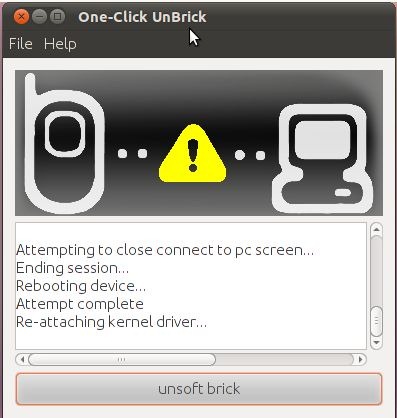
- Téléchargez OneClick Unbrick à partir du lien fourni précédemment et conservez-le dans le dossier de votre choix ou sur le bureau.
- Connectez votre téléphone au PC via USB.
- Double-cliquez sur l'application téléchargée nommée «OneClick.jar».
- Cliquez sur le bouton intitulé «brique unifiée».
Si vous êtes un utilisateur Mac ou Linux, c’est tout ce que vous aurez à faire car l’application déploie toute sa magie sur votre téléphone virtuel.
Cependant pour Windows, après l'étape 3, accédez à l'applicationdossier et trouvez «OneClickLoader.exe». Faites un clic droit dessus et choisissez “Exécuter en tant qu'administrateur”. Cela vous protège du contrôle d’accès des utilisateurs, qui peut être très gênant.
La méthode semble fonctionner pour la plupart des utilisateurs, pas pour les autres, mais dans tous les cas, votre appareil est déjà configuré, que peut-il y avoir à perdre? Ne donnez pas ce guide un coup de feu.













commentaires